Als je ooit geluid vanaf je microfoon wilde sturenaan je luidsprekers, of je het nu deed om audio te mixen, of voice-over met andere audio op de achtergrond wilde opnemen, je hebt je misschien afgevraagd wat de eenvoudigste manier was om het te doen. Er zijn veel apps beschikbaar waarmee je dit kunt doen, maar Windows heeft een ingebouwd mechanisme waarmee je audio van je microfoon naar je speakers kunt sturen zonder extra apps te hoeven gebruiken. Hier is hoe.
Klik met de rechtermuisknop op het luidsprekerpictogram in het systeem en selecteer ‘Opnameapparaten’.

Klik in het geopende venster Geluid met de rechtermuisknop op de microfoon waarvan u audio naar uw luidsprekers wilt verzenden en selecteer ‘Eigenschappen’.
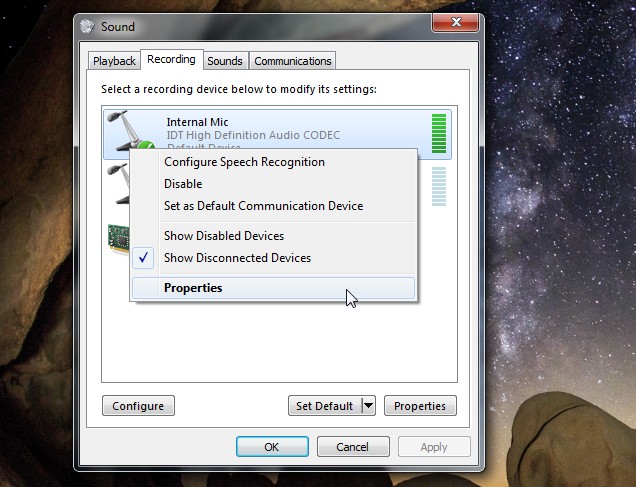
Ga in het eigenschappenvenster van de microfoon naar de‘Listen’ tabblad en vink het ‘Listen to this device’ aan. Klik op Toepassen om de wijziging door te voeren en alle geluidsinvoer naar de microfoon is nu hoorbaar via de luidsprekers. Als u het geluid niet via de standaardluidsprekers wilt verzenden, gebruikt u de vervolgkeuzelijst 'Afspelen via dit apparaat' om een andere te selecteren.
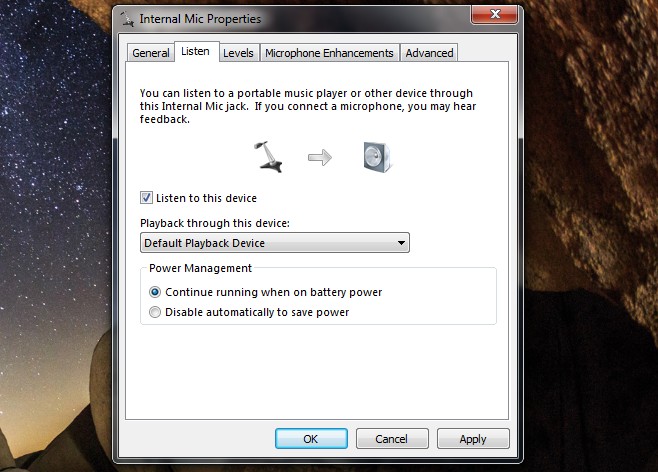
Als je meerdere microfoons met je hebt verbondensysteem, kunt u de audio van elk naar uw luidsprekers sturen. U kunt zelfs een set Bluetooth-luidsprekers op uw computer aansluiten, de audio van de microfoon naar hen sturen en uw pc gebruiken om berichten uit te zenden net als een PA-systeem. Wees gewaarschuwd dat de geluidskwaliteit nadelig kan zijn als de microfoon te veel ruis uit uw omgeving opneemt.













Comments